İşletme web siteleri büyüdükçe ve daha fazla kişi ziyaret ettikçe, birçok işletme sahibi web sitesi sunucularının ekstra trafiği kaldırıp kaldıramayacağı konusunda endişelenmeye başlar.
Yıllardır yoğun web sitelerini yönettiğimiz için, okuyucularımıza sık sık sitelerini düzenli olarak stres testine tabi tutmalarını öneriyoruz. Bu test, hangi WordPress barındırma sağlayıcılarını önereceğimize karar vermemize yardımcı oluyor.
Bir WordPress web sitesinin stres testi, sitenizin farklı durumlarda nasıl çalışacağını görmenize yardımcı olur. Bu şekilde, hızlı kaldığından emin olabilir ve herhangi bir sorunu ziyaretçilerinizi etkilemeden önce düzeltebilirsiniz.
Bu makalede, WordPress web sitenizi nasıl stres testine tabi tutacağınızı göstereceğiz.
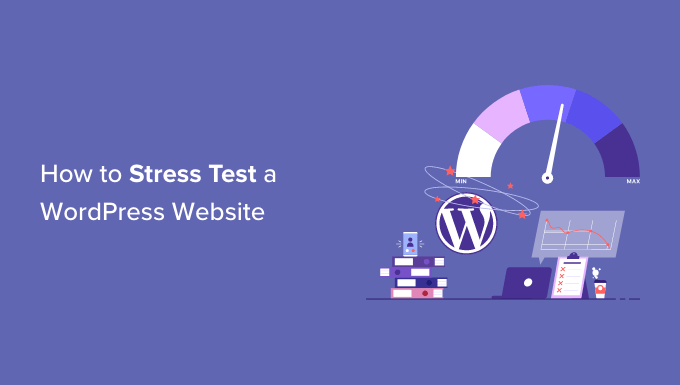
Uzman İpucu: İşi uzmanlara bırakmayı mı tercih ediyorsunuz? WPBeginner Pro Hız Optimizasyon Hizmetleri ekibimiz, tam bir performans denetiminden WordPress web sitenizi SEO ve kullanıcı deneyimi için optimize etmeye kadar her şeyi halledebilir.
WordPress Stres Testi Nedir?
WordPress stres testi, web sitenizin yüksek trafikli durumlarda nasıl performans göstereceğini görmenizi sağlar. Trafikteki ani artışlara hazırlanmanıza ve sitenizin yükü nasıl kaldırdığını görmenize yardımcı olur.
Genellikle, bir web sitesinin dayanabileceği trafik miktarı WordPress barındırma planınız tarafından belirlenir. Ancak stres testi bu sınırları bulmaya yardımcı olur ve yüksek trafik nedeniyle oluşabilecek sorunları ortaya çıkarır.
Örneğin, trafikteki ani bir artış sitenizin çökmesine ve tüm sunucu kaynaklarını kullanmasına neden olabilir. Benzer şekilde, aşırı koşullarda hangi WordPress eklentilerinin, temalarının, kod parçacıklarının ve görsellerinin arızalanacağını da görebilirsiniz.
Stres testi ile sorunları kolayca çözebilir veya yanlış yapılandırılmış olabilecek bir ayarı düzeltebilirsiniz. Sonuç olarak, daha iyi bir kullanıcı deneyimi sunacak ve yüksek trafikli durumlara hazırlıklı olacaksınız.
Bununla birlikte, bir WordPress web sitesinin nasıl stres testi yapılacağını görelim.
WordPress Web Sitesinde Stres Testi
WordPress web sitenizin performansını ölçmek söz konusu olduğunda, PageSpeed Insights, Pingdom veya GTmetrix gibi birçok hız testi aracı bulacaksınız.
Bu araçlar sitenizin ne kadar hızlı yüklendiğini bulmanıza yardımcı olsa da, bir web sitesinin yüksek trafik altında nasıl performans göstereceğini söylemez.
Bir WordPress sitesini strese sokmak için bu eğitimde Loader.io’yu kullanacağız. Yüksek trafikli durumları simüle eden ve bir dizi test gerçekleştiren ücretsiz bir araçtır.
Ücretsiz Loader.io Hesabı için Kaydolun
Öncelikle, Loader.io web sitesini ziyaret etmeniz ve ücretsiz bir hesap oluşturmanız gerekir. Başlamak için ‘Şimdi Kaydol’ düğmesine tıklamanız yeterlidir.
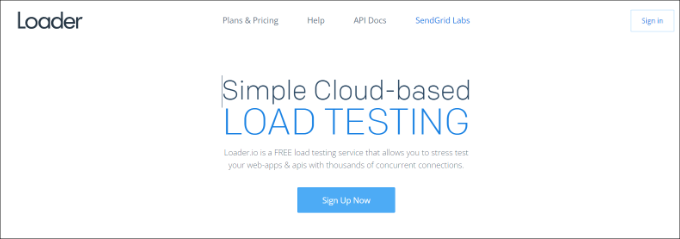
Bundan sonra, araç tarafından sunulan farklı fiyatlandırma planlarını göreceksiniz.
Devam edin ve ‘Ücretsiz’ fiyatlandırma planını seçin.
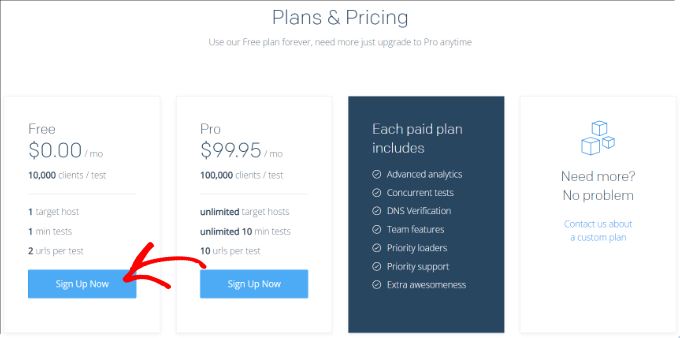
Ardından, yeni bir hesaba kaydolmak için ayrıntıları girebilirsiniz.
Loader.io sizden bir şirket adı, e-posta adresi ve şifre isteyecektir. Bu bilgileri ekledikten sonra reCaptcha kutusunu işaretleyin ve ‘Kaydol’ düğmesine tıklayın.
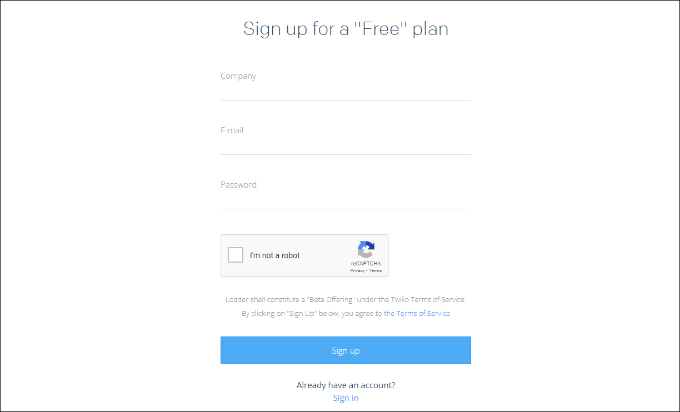
Ayrıca bir doğrulama e-postası alırsınız. Hesabınızı doğrulamak için gelen kutunuzu kontrol etmeniz ve e-postadaki bağlantıya tıklamanız yeterlidir.
Loader.io’ya Yeni Bir Ana Bilgisayar Ekleme
Bundan sonra, ‘+ Yeni Ana Bilgisayar’ düğmesine tıklayarak bir hedef ana bilgisayar ayarlayabilirsiniz.
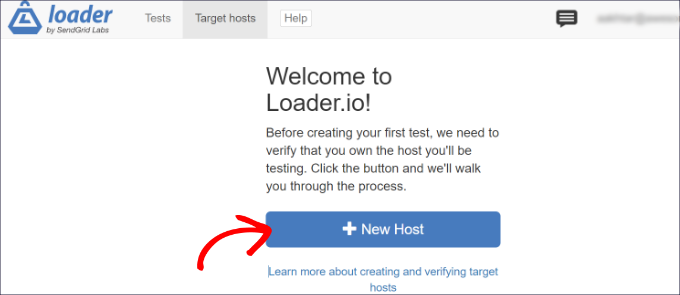
Ardından, alan adınızı girmeniz gerekir.
Bu işlem tamamlandıktan sonra, ‘İleri: Doğrula’ düğmesine tıklayın.
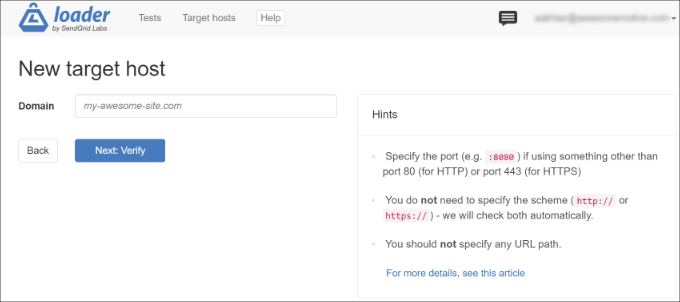
Ardından, alan adınızı doğrulamanız gerekecektir. Bunu HTTP veya DNS üzerinden doğrulama yaparak yapabilirsiniz.
Bu eğitim için ‘HTTP üzerinden doğrula’ seçeneğini kullanacağız ve doğrulama dosyasını indireceğiz. Devam edin ve ‘indir’ bağlantısına tıklayın ve dosyayı bilgisayarınıza kaydedin.
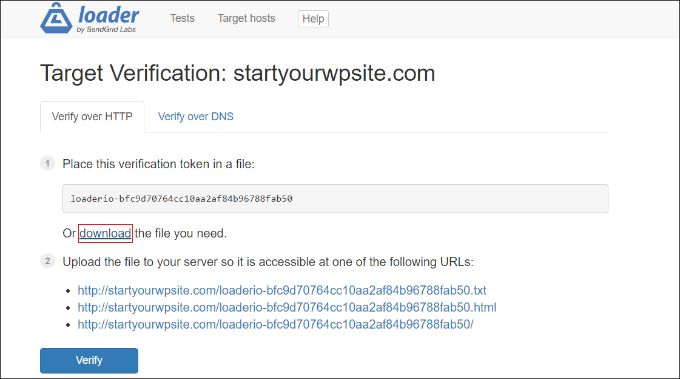
Dosyayı indirdikten sonra sitenizin kök klasörüne yüklemeniz gerekir. Bu genellikle public_html klasörü olarak adlandırılır.
Dosyayı yüklemek için bir FTP istemcisi kullanabilirsiniz. Daha fazla ayrıntı için lütfen WordPress’e dosya yüklemek için FTP’nin nasıl kullanılacağına ilişkin kılavuzumuza bakın.
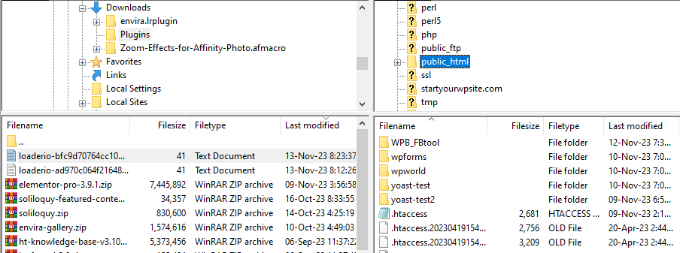
Dosyayı yükledikten sonra Loader.io web sitesine dönebilir ve ‘Doğrula’ düğmesine tıklayabilirsiniz.
Doğrulamanın ardından bir başarı mesajı görmeniz gerekir.
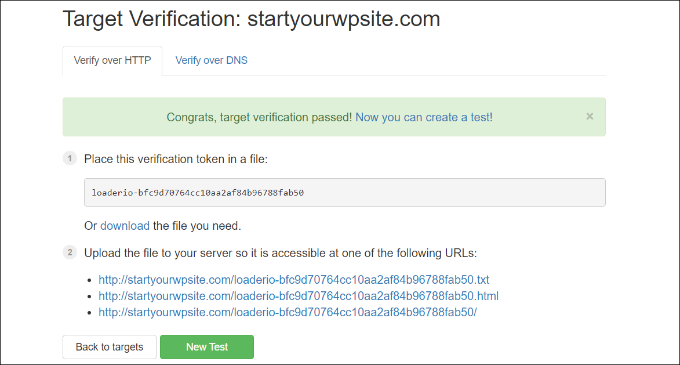
Ardından, ‘Yeni Test’ düğmesine tıklamanız ve web siteniz için bir stres testi ayarlamanız gerekir.
Stres Testi Ayarlarınızı Yapılandırma
Bir sonraki ekranda, stres testiniz için ayarları değiştirebilirsiniz. Testiniz için bir ad ekleyerek başlayabilirsiniz.
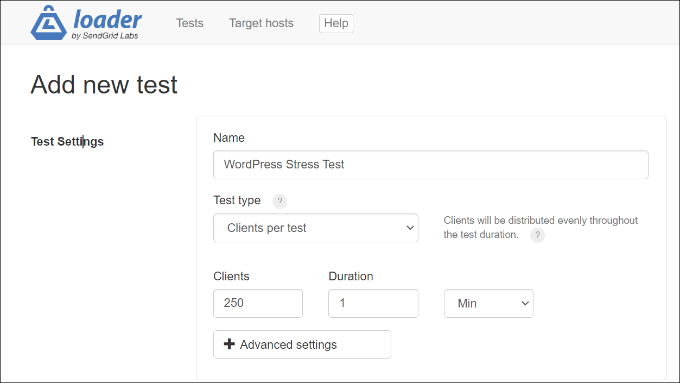
Bundan sonra, test türünü seçmeniz gerekir. Loader.io, aşağıdakileri içeren 3 test türü sunar:
- Test başına müşteri – Butestte, belirli sayıda ziyaretçi sitenizi belirli bir süre boyunca ziyaret ettiğinde sitenizin nasıl çalışacağınıtest edebilirsiniz. Müşteri sayısını ve süreyi ayarlayabilirsiniz.
- Saniye başına istemci sayısı – Bu senaryo, sitenizi saniye başına belirli sayıda istemci isteği için test eder.
- İstemci yükünü koru – Bu test türünde, test süresi boyunca sabit bir istemci sayısı korunur. Belirli bir süre boyunca sabit bir yük olduğunda sitenizi stres testine tabi tutar.
Bu türlerin her birini kullanarak birden fazla test yapmanızı öneririz. Bu, sitenizin farklı senaryolar altında karşılaşabileceği sorunları ortaya çıkarmanıza yardımcı olacaktır.
Aşağı kaydırırsanız, İstemci İstekleri ayarlarını görürsünüz. Genel testler için varsayılan ayarları kullanmanızı öneririz ve hiçbir şeyi değiştirmenize gerek yoktur.
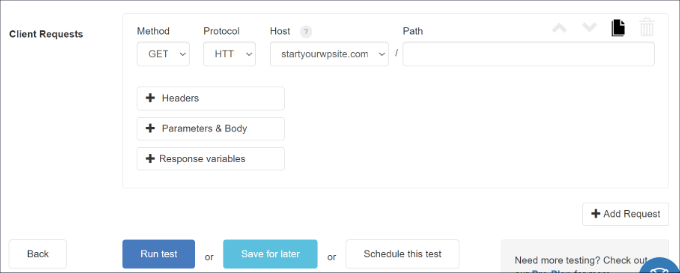
Artık WordPress sitenizi stres testine hazırsınız. Devam edin ve ‘Testi çalıştır’ düğmesine tıklayın.
Stres Testi Sonuçlarınızı Analiz Edin
Loader.io, web siteniz için stres testini çalıştıracak ve sonuçları derleyecektir. Daha sonra sitenizin yüksek trafikli durumlarda nasıl performans gösterdiğini görmek için bunları analiz edebilirsiniz.
Örneğin, ortalama yanıt süresine bakarak başlayabilirsiniz. Yanıt süresi ne kadar düşükse web sitenizin yüklenme hızı da o kadar yüksektir.
Testlerimizde, 250 istemci siteyi 1 dakika boyunca ziyaret ettiğinde ortalama yanıt süresi 590 milisaniye veya 0,59 saniye oldu.
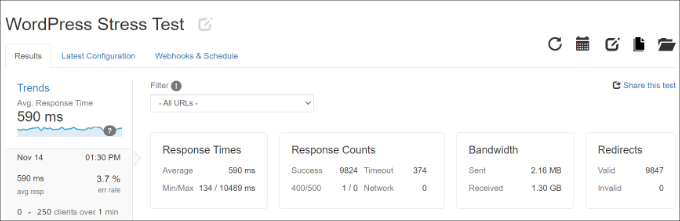
Bu oldukça iyi bir okuma ve web sitesinin yüksek yük altında önemli ölçüde yavaşlamadığını gösteriyor.
Ancak, kaydedilen maksimum yanıt süresi 10489 ms veya 10,489 saniye olmuştur. Şimdi aşağıdaki grafiğe bakarak yanıt süresinin istemci sayısına kıyasla ne zaman sıçradığını görebilirsiniz.
Örneğin, testlerimizde istemci sayısı 150’yi aştığında bir artış görüldü ve maksimum yanıt süresi istemci sayısı neredeyse 200’e ulaştığında görüldü.
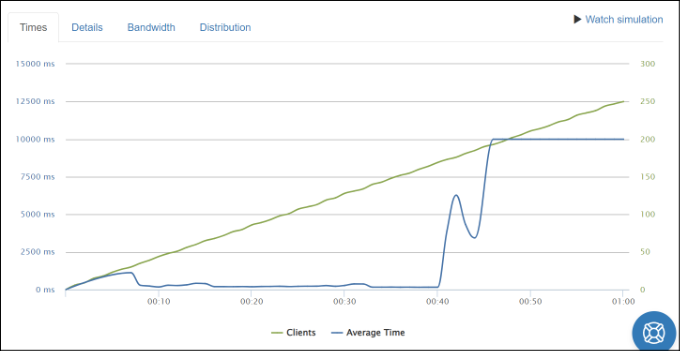
Bu bilgileri kullanarak, belirli sayıda kişi sitenizi ziyaret ettiğinde sitenizin nasıl bir performans göstereceği konusunda kabaca bir fikir sahibi olabilirsiniz.
Şimdi bu adımı tekrarlayabilir ve farklı senaryolar kullanarak birden fazla test çalıştırabilirsiniz. Örneğin, istemci sayısını artırmayı, süreyi test etmeyi ve farklı test türleri kullanmayı deneyin.
Yanıt Süresini İyileştirmek ve Performansı Artırmak için İpuçları
WordPress yük testleri yüksek trafikli durumlarda yavaş performans gösteriyorsa sitenizi hızlandırmak için farklı şeyler deneyebilirsiniz.
İşte yanıt süresini iyileştirmek ve yüksek trafik yüküyle başa çıkmak için bazı ipuçları:
1. WordPress Barındırma Planınızı Yükseltin – Aylık ziyaretçi sayısı sınırı olan bir barındırma planı kullanıyorsanız, daha yüksek bir barındırma planına yükseltmeyi düşünün. Bu şekilde, daha fazla sunucu kaynağı elde edersiniz ve siteniz ani bir artış olduğunda ekstra trafiği kaldırabilir. Daha fazla bilgi edinmek için en hızlı WordPress barındırma hizmetlerinin ayrıntılı karşılaştırmasını da görebilirsiniz.
2. ÖnbelleklemeEklentisi Kullanın – Önbellekleme eklentisi sitenizin sunucusundaki yükü azaltır ve performansı artırmaya yardımcı olur. Bir web sayfasını talep etme sürecinin tamamından geçmek yerine kullanıcılara sitenin statik bir sürümünü sunar. Sonuç olarak, siteniz daha hızlı yüklenir ve daha iyi bir kullanıcı deneyimi sağlarsınız.
3. Bir İçerik Dağıtım Ağı (CDN) Kurun – CDN, kullanıcılara konumlarına göre önbelleğe alınmış statikiçerik sunan bir sunucu ağıdır. Site sunucunuzdaki yükü azaltmaya ve yanıt süresini iyileştirmeye yardımcı olur.
4. Görsellerinizive Videolarınızı Optimize Edin – Optimize edilmemiş görseller sitenizde performans sorunlarına yol açabilir ve sunucu üzerindeki yükü artırabilir. Başlangıç olarak, yanıt süresini kısaltmak için büyük resim dosyalarını sıkıştırabilirsiniz. Sitenizde video barındırıyorsanız, bunları YouTube veya Vimeo’ya yüklemeyi ve içeriğinize yerleştirmeyi düşünün.
5. KullanılmayanEklentileri ve TemalarıKaldırın – Kullanılmayan veya kaynak açısından ağır WordPress eklentileriniz ve temalarınız varsa, bunları kaldırmayı düşünün. Kullanılmayan komut dosyalarını yükleyerek ve çok fazla sunucu kaynağı kullanarak WordPress sitenizi yavaşlatabilirler.
6. WordPress Destek Hizmeti Alın – Sitenizi hız açısından optimize etmek için WordPress uzmanları da kiralayabilirsiniz. Sayfa yükleme hızını artırmak için sitenizdeki farklı öğeleri stres testine tabi tutacak ve kontrol edeceklerdir. Örneğin, WPBeginner Site Hızı Optimizasyon Hizmeti ile uzmanlarımız yükleme süresini iyileştirmek için sitenizi elden geçirecektir.
Sitenizin performansını artırmaya yönelik daha fazla ipucu için lütfen WordPress hızını ve performansını artırma kılavuzumuza bakın.
Umarız bu makale bir WordPress web sitesini nasıl stres testine tabi tutacağınızı öğrenmenize yardımcı olmuştur. WordPress sitenizi yüksek trafikli bir etkinliğe nasıl hazırlayacağınıza ilişkin kılavuzumuzu ve en hızlı WordPress hosting uzman seçimimizi de görmek isteyebilirsiniz.
If you liked this article, then please subscribe to our YouTube Channel for WordPress video tutorials. You can also find us on Twitter and Facebook.





Ishmal Majid
Using the Caching Plugin and setting up CDN are really amazing ideas to maintain the performance of websites even under high traffic. This article, I would say, is a good one.
Mrteesurez
I just discovered this and I say whaaooo !.
This post is quite helpful. Some hosting companies will just highlighted the descriptions each plan ambiguously.
Now I can stress test my WordPress website. thanks.
But my question is, can this test not have real time impact on the server capacity ??
Is it sending real traffics or just an imagination.
WPBeginner Support
The test can affect your site which is why you would want to be careful that you do not test a massive number of connections using this during the peak usage time for your site.
Admin
Mrteesurez
Thanks for your reply.
I just want to confirm so that I can limit or lower the number of request I will be using during the test to avoid site crash or hosting issue.
Ralph
Woah, turns out my site is not so much ready for big spikes of readers! I’m glad that you posted on only tutorial of test, but also tips how to improve!
WPBeginner Support
Glad we could share these recommendations
Admin
A Owadud Bhuiyan
This article is very useful.
But I have a concern about my website security. Have you any blogs which help to protect my site or what should I do if my site is hacked?
Advanced Thanks.
WPBeginner Support
For security, we would recommend taking a look at our article below!
https://www.wpbeginner.com/wordpress-security/
Admin
A Owadud Bhuiyan
Thanks for sharing the link. I will now go through this.
Moinuddin Waheed
Great insights into how we can future proof our traffic load on our website. Most of us who starts a blog or a website, we tend to buy a shared hosting plan and host our website there for multiple reasons. affordability is one of the most pressing reasons for newbies like me.
How much traffic a shared hosting plan can handle without us doing anything to handle the traffic aspect?
WPBeginner Support
It would depend on your specific hosting provider, if you check with the support for your hosting provider they should be able to let you know if you wanted a method other than running a stress test.
Admin
Jiří Vaněk
Good practice also involves discussing with your web hosting support before the actual test. Starting the testing process might overload the shared server, leading to a shutdown. Be mindful of that. As for pricing, in the Czech Republic, we have virtual servers with 8GB RAM and 4 cores priced around 13 Euros per month for a Linux server. So, that pricing offer is quite good. Additionally, users can choose a data center based on their location to avoid having the server in a distant location.
Tomy Saputra
This article is very useful and helped me a lot.
WPBeginner Support
Happy to hear
Admin
Karim Twin
This is a great guide for WordPress sites that are run by beginning bloggers. It’s true that a traffic surge can shut down your site if it’s not well-optimized for a surprising increase in traffic. I honestly find this blog post useful and helpful.
Thanks to the editorial team for sharing this free guide.
WPBeginner Support
Glad you found our guide helpful
Admin
Jiří Vaněk
Thank you for the tip. I run my website on my own cloud server. For one website, I have 4 virtual CPUs and 8GB of RAM. I’ve been wanting to test how much traffic or load the server can handle for a while now. This could be an interesting test for some performance feedback.
WPBeginner Support
Glad we could share a helpful way to test
Admin
Ahmed Omar
website stress test, it looks like heart stress test.
specially during holidays offers, you need to trust your site performance.
thank you for this useful post
WPBeginner Support
You’re welcome, its a good idea to do this before having a holiday offer live ideally
Admin